Google マップで自宅の住所を変更する必要がありますか?引っ越しされた場合でも、単に更新が必要な場合でも、自宅の場所を正確に把握しておくことは、スムーズなナビゲーションとパーソナライズされた体験のために不可欠です。このガイドでは、Android、iPhone、PC ユーザー向けの簡単な手順を説明し、よくある問題を解決するのに役立ち、高度な位置制御のための強力な GPS ツールである LocaRun を紹介します。
グーグルマップで自宅住所が重要な理由
Google マップに保存された自宅の住所は、単なる地図上のピンではありません。それは、あなたの日常業務をよりスムーズにするために設計された、数多くの便利な機能を利用可能にする中心点なのです。

- 簡単なナビゲーションと道案内: 仕事を終えて、マップに「家」と入力することを想像してみてください。住所があらかじめ設定されているため、瞬時に最短ルートが表示され、毎回住所を入力する手間が省ける。
- パーソナライズされた発見: Google マップは、ご自宅の場所を賢く利用して、関心のある可能性のある地元のレストラン、ショップ、アトラクションを提案します。まるで、近所にある隠れた名店を発見するためのパーソナルガイドがいるようなものです。
- スマートホームとのシームレスな統合: Google HomeやNestのようなスマートホームデバイスを使用している方にとって、Googleマップに登録した自宅の住所は、これらのデバイスと連携していることがよくあります。この連携により、通勤情報の更新や、位置情報に基づいたリマインダーの起動、さらには帰宅に合わせてスマートライトの準備を整えるなど、便利な情報が得られます。
ステップバイステップガイドGoogleマップで自宅の住所を変更する方法
スマートフォンをお使いになる場合でも、コンピューターで作業する場合でも、Googleマップの自宅住所の更新はほんの数分で完了します。お使いのデバイスに合った手順に従ってください。
アンドロイド端末
- Google マップアプリを開く: スマートフォンの画面で Google マップのアイコンを見つけてタップします。
- プロフィールにアクセス 画面右上に、あなたのプロフィール写真またはイニシャルがあります。タップするとメインメニューが開きます。
- Settingsへ: 表示されたメニューからリストを下にスクロールし、"設定 "を選択する。
- ホーム&ワークセッティングの検索 設定メニューの中から、「自宅または職場を編集」または単に「自宅と職場」と書かれたオプションを探し、それをタップする。
- 住所を編集する: Home "が表示されます。変更するには、その横にある3つの点をタップします(新しい住所を追加する前に現在の住所を完全に削除する必要がある場合は「X」をタップします)。
- 新しい住所を入力する: 次に、「自宅を編集」を選択します。検索バーが表示されるので、新しい自宅の住所を入力してください。入力するとGoogleマップが候補を表示するので、正しいものを選択してください。
- 選択を確認する: 正確な住所を選択すると、Googleマップは自動的に変更を保存します。
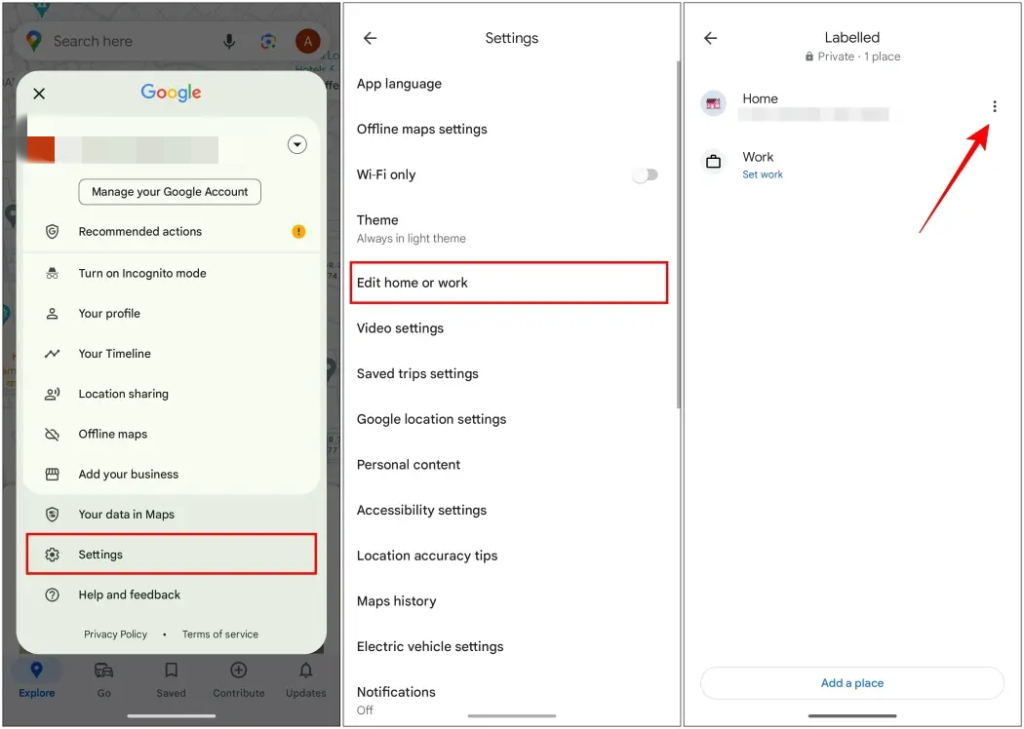
iOSデバイス(iPhone/iPad)の場合
- グーグルマップを立ち上げる: iPhoneまたはiPadのホーム画面で「Googleマップ」アプリのアイコンを見つけてタップしてください。
- あなた」タブへ: アプリの右上隅で、プロフィール写真またはイニシャルをタップします。この操作で「あなた」タブが開き、保存した場所や通知が整理されます。
- ラベルのある」場所を探す: You "画面の "Saved "セクションで、"Labeled "を探してタップしてください。ここには、自宅や職場など、あなたの重要な保存場所が保存されています。
- ホーム」を選択する: Labeled "画面で、"Home "に小さな家のアイコンが表示されているのが確認できる。ホーム」の右にある3つの点(その他のオプションアイコン)をタップします。
- ホームの編集」を選ぶ: 画面の下からメニューがポップアップ表示されます。この中から「ホームを編集」をタップしてください。
- 新しい住所を入力してください: 検索バーが表示され、あなたの現在の住所があらかじめ入力されている可能性があります。このバーに新しい家の住所を入力し始める。入力すると、Googleマップが候補を表示します。リストから最も正確なものを選んでください。
- 変更を保存します: 選択を確認します。新しく更新されたご自宅の住所がGoogleマップ内に保存されているはずです。
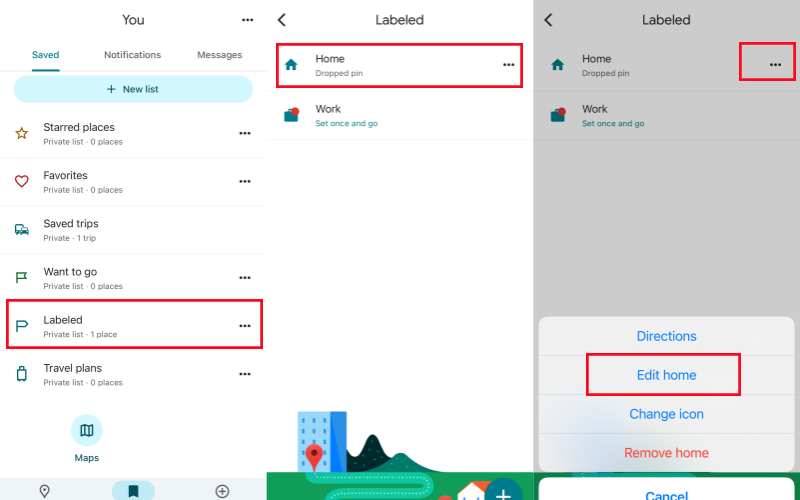
パソコン(ウェブブラウザ)
- Google マップのウェブサイトにアクセスする:お好みのウェブブラウザ(Chrome、Firefox、Safariなど)を開き、https://www.google.com/maps にアクセスしてください。
- サインイン(必要な場合): Googleマップで使用しているのと同じGoogleアカウントにログインしていることを確認してください。ログインしていれば、右上にプロフィール画像が表示されます。
- メニューアイコンをクリックします: ページの左上隅にある3本の横線が入ったアイコン(「メニュー」または「ハンバーガー」と呼ばれることが多い)をクリックする。
- 場所を選択する: スライドして開いたメニューから、"Saved "と書かれたオプションをクリックする。
- 「ラベル」を選択: 「保存済み」セクション内で、「ラベル」を探してクリックしてください。
- ホームを編集する: そこに "Home "が表示されます。その右隣にある「編集」ボタンをクリックしてください。
- 新しい住所を入力してください: テキストボックスが表示されます。新しい自宅の住所を慎重に入力してください。Google マップが候補を表示するので、正しいものを選択してください。
- アップデートの保存 最後に「保存」ボタンをクリックします。これでご自宅の住所がGoogleマップアカウント全体に更新されます。
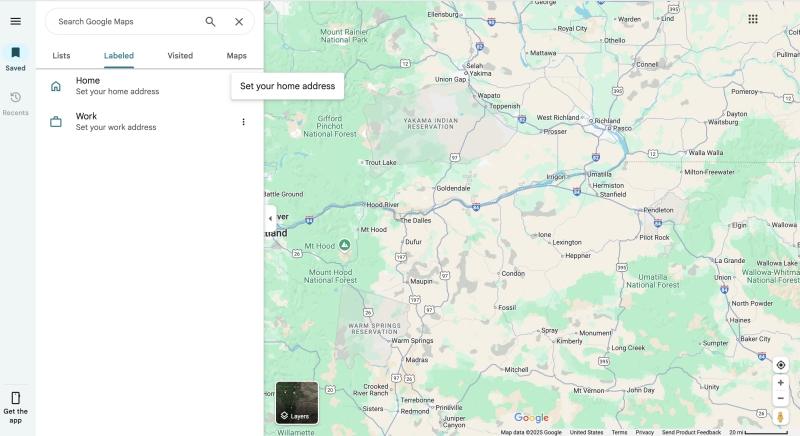
住所変更時によくある問題のトラブルシューティング
時々、更新作業中に小さな不具合が発生することがあります。もし住所変更に問題が生じた場合、よくある問題とその簡単な解決方法をご紹介します。
アドレスが更新または保存されない
インターネット接続を確認してください: Googleマップで変更を正しく保存するには、安定したWi-Fiまたはモバイルデータ接続が必要です。
アプリのキャッシュを消去する: お使いの携帯電話では、端末のアプリ設定からGoogleマップアプリのキャッシュをクリアしてみてください。これにより、ソフトウェアの軽微な不具合が解消されることがよくあります。
アプリまたはブラウザを再起動します: Googleマップアプリを完全に終了し(最近のアプリからスワイプ)、再度開きます。パソコンの場合は、ブラウザのタブを閉じて新しいタブを開きます。
グーグルマップを更新する: Googleマップアプリが、お使いの端末のアプリストアから入手可能な最新バージョンであることをご確認ください。アプリが古いと問題が発生することがあります。
グーグルマップが誤った場所を自動検出
Googleマップは、Wi-Fi信号、携帯電波塔、またはIPアドレスに基づいてあなたの位置を推定しようとすることがあります。推測が間違っている場合は、デバイスのGPS(位置情報サービス)がオンになっていて、正確に機能していることを確認してください。
面倒に思えても、常に完全で正確な住所を手入力すること。そうすることで、マップは正確な情報を受け取ることができる。
複数のデバイス間での同期の問題
にログインしていることを確認してください。 まったく同じGoogleアカウント をすべてのデバイスに保存できます。保存された場所や住所は、個々のデバイスだけでなく、あなたのGoogleアカウントに関連付けられます。
少し時間をおいてください。すべてのデバイスとウェブ版マップで変更が完全に同期されるまで、数分かかることがあります。
LocaRun GPSロケーションチェンジャーでロケーション管理を強化
Googleマップでは、利便性のために特定の自宅住所を「設定」できますが、これはお使いのデバイスの「実際の」GPS位置情報とは異なります。ここで、LocaRun GPS Location Changer のような専門ツールが役立ち、デバイスが報告する位置情報に対して高度な制御を提供します。
LocaRun は、Google マップの設定で保存されている「自宅」の住所を変更するものではないことを理解しておくことが重要です。その代わりに、お使いのスマートフォンが Google マップを含むすべての位置情報ベースのアプリケーションに報告する基盤となる GPS 座標を変更します。これにより、詳細なアプリのテストからプライバシーの保護まで、さまざまなシナリオで強力なツールとなります。
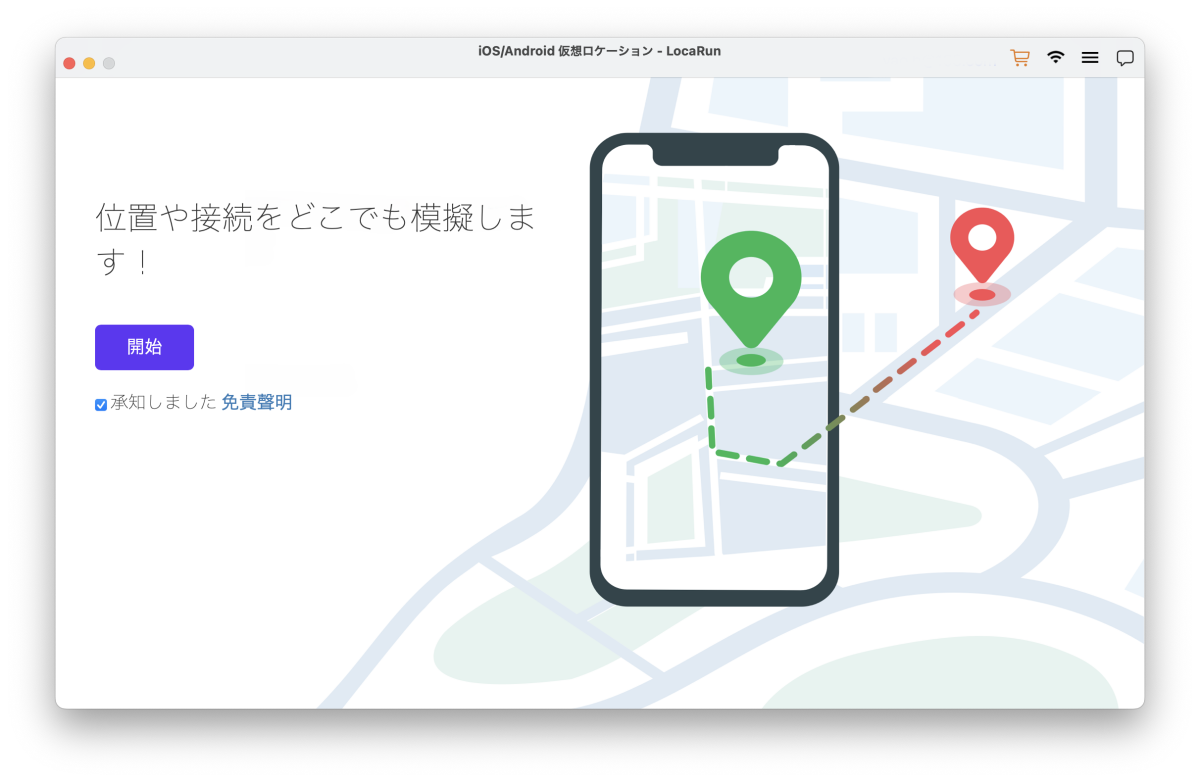
なぜLocaRunで場所を変えるのか?
LocaRunでデバイスの位置を変更すると、様々な状況で強力な利点があります:
- 位置情報アプリのテスト 開発者や位置情報機能のトラブルシューティングを行うユーザーにとって理想的です。
- プライバシーの強化: アプリがあなたの実際の物理的な位置にアクセスするのを防ぐことで、リアルタイムの居場所を保護します。これは、以下のような場合に特に役立ちます。 iPhoneを探す」で位置情報を一時停止する または、次の方法を学ぶ iMessageに通知することなく位置情報の共有を停止する.
- 地域限定コンテンツにアクセスする: 仮想的にその地域に身を置くことで、特定の地域でしか利用できない機能やサービスをアンロックする。
- 旅行と探検をバーチャルにシミュレート: 物理的に移動することなく、地図上の任意の地点から場所を体験したり、ルートを計画したりできる。
- ロケーションベースのゲームを楽しむ: 特定のGPSロケーションにいる必要があるゲームをプレイすることで、ゲームプレイの可能性が広がります。
LocaRunを使って現在地を変更する方法
LocaRunを使用してデバイスのGPS位置を変更するのは非常に簡単です。具体的な手順はソフトウェアのバージョンによって若干異なる場合がありますが、一般的な手順としては以下の通りです:
ステップ1. ダウンロードとインストール
まず、LocaRunソフトウェアをコンピュータにダウンロードし、インストールします。必要であれば、モバイルデバイスに付属のアプリをインストールしてください。
ステップ2. デバイスを接続する
USBケーブルを使って携帯電話をコンピュータに接続します。携帯電話の画面に表示されるプロンプトに従って、デバッグなどの必要な許可を有効にしたり、接続されたコンピュータを信頼したりします。
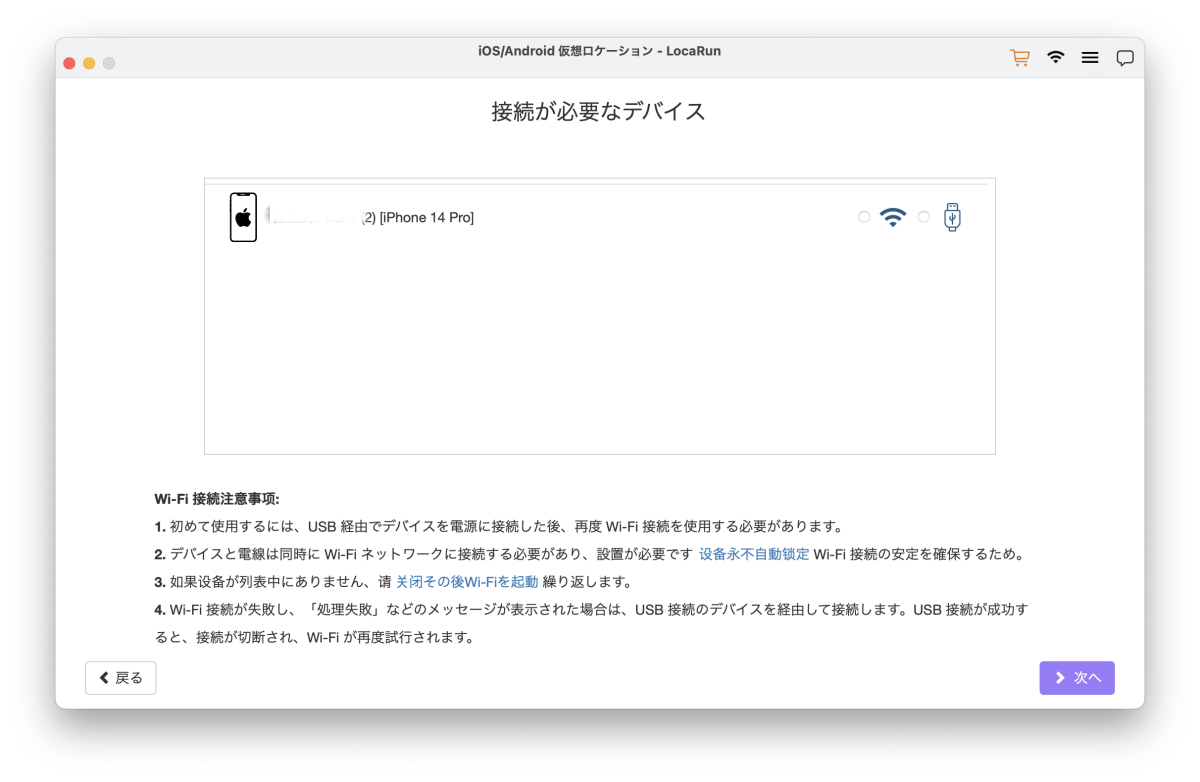
ステップ3.新しい場所を選ぶ
コンピュータ上のLocaRunソフトウェアのインターフェイスには、地図が表示されます。特定の住所を検索するか、地図上の任意の場所をクリックするだけで、デバイスを仮想的に表示させたい場所をピンポイントで指定できます。
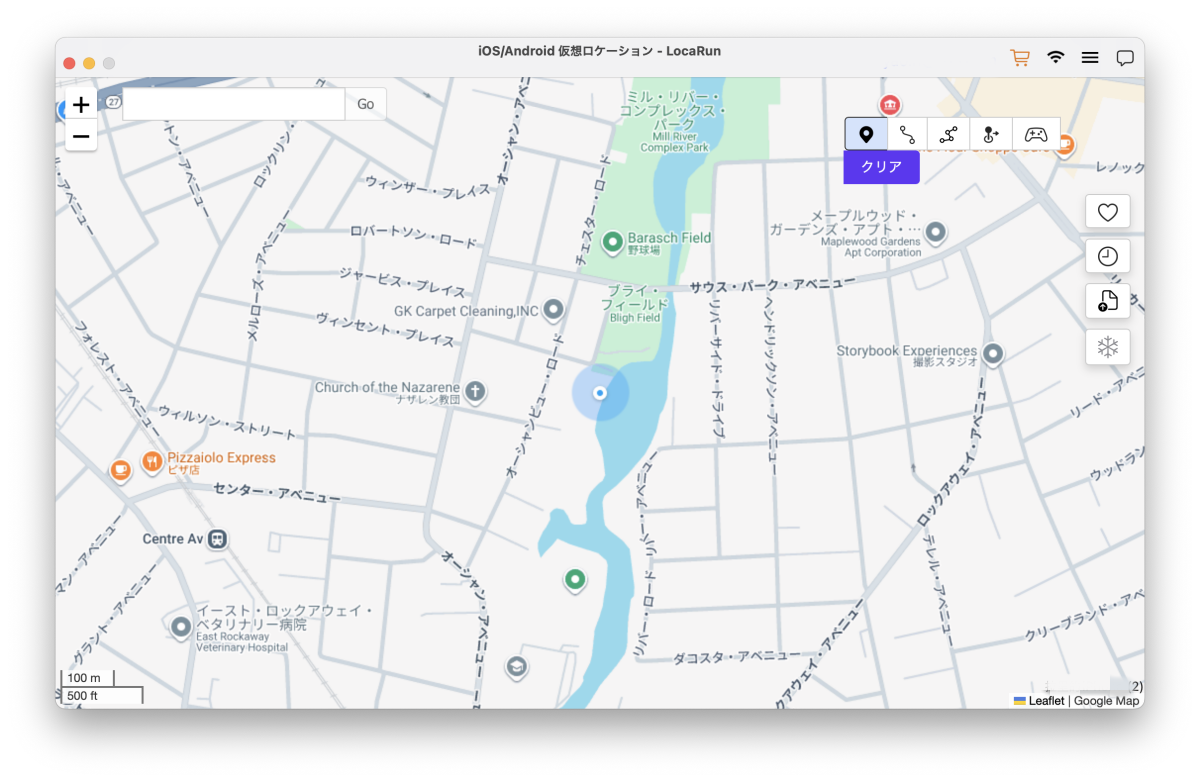
ステップ 4.スプーフィングを有効にする
希望のバーチャルロケーションを選択したら、LocaRunの "Move Here "ボタンをクリックするだけです。あなたの携帯電話のGPSはすぐに更新され、この新しい仮想の場所を報告します。
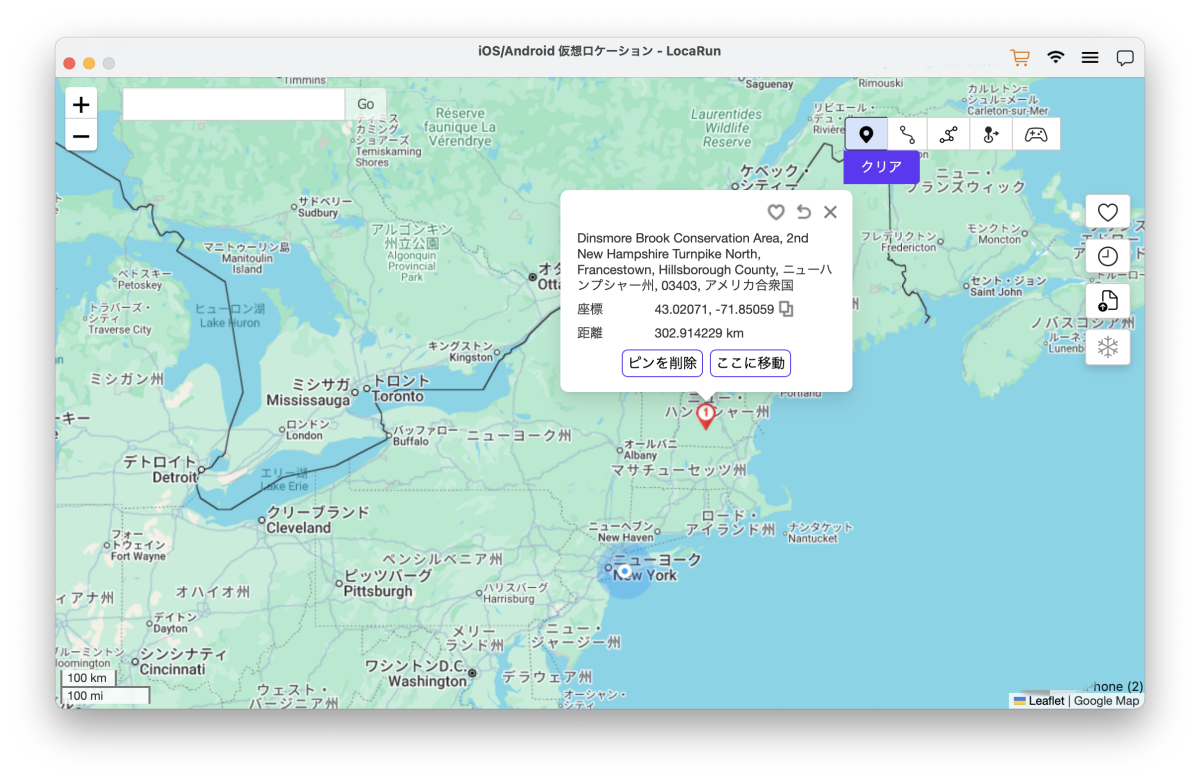
有効化されると、Googleマップ、人気のソーシャルメディアプラットフォーム、位置情報ゲームなど、GPSデータに依存するすべてのお使いの携帯電話上のアプリは、LocaRunで設定した新しい場所にあるとデバイスを登録します。LocaRunの使用方法に関する詳細なガイドについては、こちらのページをご確認ください。
よくある質問
結論
Googleマップで自宅の住所を更新しておくことは簡単で、正確なナビゲーションのために不可欠です。どのデバイスでも、以下の手順を実行することで、マップが常に正しい場所を指すようになります。高度な位置情報管理、プライバシー、またはテストについては、こちらをご覧ください、 LocaRun LocaRunは、あなたのデジタルな居場所を包括的に管理するダイナミックなソリューションを提供します。LocaRunで、あなたのホームロケーションを正確に把握し、さらなる可能性を追求しましょう。
こんにちは、LocaRunのデジタルプライバシースペシャリスト、鈴木 さくらです。私は、当社のGPS位置情報変更ツールがオンラインプライバシー保護にどのように役立つかについて執筆しています。サイバーセキュリティと位置情報技術を誰にでも分かりやすく伝えることに情熱を注いでいます。データ保護や地域限定コンテンツへのアクセスに向けた実践的なソリューションに焦点を当てています。分かりやすくて効果的なアプローチで、デジタルプライバシーを向上させるお手伝いをします。





